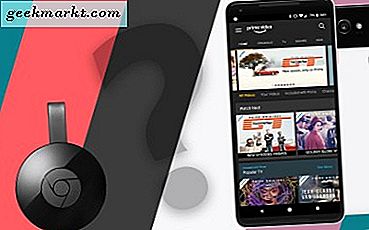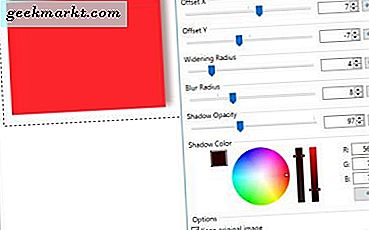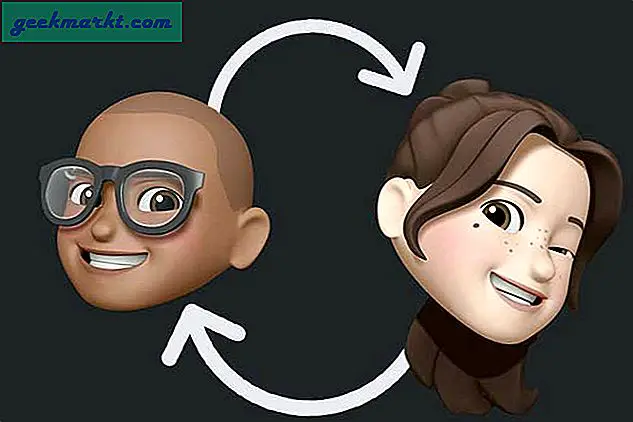Das Aufnehmen von Screenshots auf dem Samsung-Smartphone (oder einem beliebigen Android-Gerät) ist sehr intuitiv. Alles, was Sie tun müssen, ist gleichzeitig die Lautstärke zu verringern und den Netzschalter zu drücken. Ein Screenshot auf der Galaxy-Uhr ist jedoch nicht ganz offensichtlich. Hier müssen Sie die Home-Taste gedrückt halten und von links nach rechts wischen. Schauen wir uns das genauer an.
Stellen Sie zunächst sicher, dass Sie Ihre Galaxy Watch mit einem Android-Telefon gekoppelt haben. Wenn Sie Hilfe beim Koppeln Ihrer Galaxy Watch mit dem Smartphone benötigen, lesen Sie unseren vorherigen Artikel. Leider gibt es keine offizielle Methode, um Ihre Screenshots von der Galaxy Watch direkt an Ihr iPhone zu senden.
Machen Sie einen Screenshot auf der Galaxy Watch und Gear S3
Wecken Sie Ihre Galaxy Watch und suchen Sie nach der Home-Taste (die Taste unten rechts). Navigieren Sie zu dem Bildschirm, dessen Screenshot Sie dort aufnehmen möchten, und halten Sie die Taste gedrückt Home "Button und Wischen Sie den Touchscreen von links nach rechts.

Dies erfordert möglicherweise etwas Übung, aber sobald Sie dies getan haben, können Sie den Screenshot mit nur einer Hand aufnehmen. Schauen Sie sich die Abbildung unten an, wenn Sie sich verwirrt fühlen. Der Bildschirm blinkt und Sie hören den Auslöser einer Kamera.

Im Gegensatz zur Apple Watch, die den Screenshot automatisch mit den Fotos-Apps auf dem iPhone synchronisiert, müssen Sie den Screenshot manuell von Ihrer Galaxy Watch auf Ihr Android-Telefon übertragen.
Die auf der Uhr aufgenommenen Screenshots werden in der Galerie-App auf Ihrem Smartphone gespeichert und Sie können darauf zugreifen, indem Sie durch das Menü Uhr navigieren.
Drücken Sie die Home-Taste, um die Screenshots an das Smartphone zu senden. Berühren Sie das Symbol Nächste Seite und dann das Symbol Galerie, Berühren und halten Sie den ScreenshotSie möchten übertragen, und Tippen Sie auf die Optionsschaltfläche(drei vertikale Punkte) auf dem Bildschirm.

Es würde Ihnen das Optionsmenü mit zwei Symbolen anzeigen, Löschen und an Telefon sendenTippen Sie auf das Symbol und es sollte mit dem Kopieren beginnen. Abhängig von der Anzahl der zu kopierenden Bilder kann dies einige Sekunden dauern.

Als die Dateien werden kopiert Auf dem Smartphone können Sie sehen, dass sie im Watch-Ordner des Telefons angezeigt werden.
Um zusätzliche Screenshots in die Übertragung aufzunehmen, drehen Sie die Frontblende und berühren Sie die Screenshots, die Sie einschließen möchten. Wenn Sie alle Screenshots senden möchten, tippen Sie auf die Nummer und wählen Sie Alle auswählen.

Sie können die Screenshots anzeigen, indem Sie zur Galerie navigieren und auf den Galaxy Watch-Ordner tippen.
Das Erstellen eines Screenshots auf der Galaxy Watch ist einfach und ich stimme zu, dass die Wahl der Geste verfeinert werden könnte. Derzeit gibt es keine Möglichkeit, die Screenshots von der Galaxy Watch an Ihr iPhone zu senden. Ich werde weiter nach einer Lösung suchen und den Artikel aktualisieren. Sagen Sie uns, ob Sie einen Weg vor uns finden.